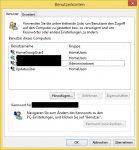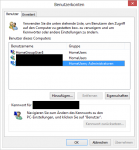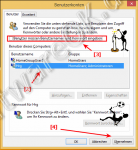EgoThorsten
Newbie
- Registriert
- Okt. 2012
- Beiträge
- 2
Hallo. Über die Suche bin ich zu dem Thema nicht fündig geworden und die Lösung, die über Google gefunden wird, funktioniert bei mir nicht. Und zwar weiß ich nicht, wie ich den Sperrbildscirm unter Win8.1 deaktiviert bekomme. Eine passende Einstellung dazu konnte ich nicht finden. (Vielleicht sehe ich ja den Wald vor lauter Bäumen nicht!?)
Google bietet als Lösung an, über Ausführen den Befehl 'gpedit.msc' einzugeben. Problem: Es kommt die Meldung 'gpedit.msc konnte nicht gefunden werden. Wie also nun vorgehen?
PS: Installiert ist es auf dem Toshiba Satellite C855-1U4.
Google bietet als Lösung an, über Ausführen den Befehl 'gpedit.msc' einzugeben. Problem: Es kommt die Meldung 'gpedit.msc konnte nicht gefunden werden. Wie also nun vorgehen?
PS: Installiert ist es auf dem Toshiba Satellite C855-1U4.